Dev-tunnels gebruiken in Visual Studio om fouten in uw web-API's op te sporen
Als u snel fouten in uw web-API's wilt opsporen en deze wilt testen binnen Microsoft Power Automate of Power Apps, gebruikt u dev-tunnels in Visual Studio. Dev-tunnels maken ad-hocverbindingen mogelijk tussen machines die niet rechtstreeks met elkaar kunnen worden verbonden. Zodra u deze functie inschakelt, ziet u dat foutopsporing (F5) automatisch een dev-tunnel-URL maakt die u kunt gebruiken om verbinding met Power Apps of Power Automate te maken.
Vereisten
Download Visual Studio 2022 Preview versie 17.6 of hoger met de ASP.NET en webontwikkelingswerklast geïnstalleerd. U moet zich aanmelden bij Visual Studio om dev-tunnels te kunnen maken en gebruiken. De functie is niet beschikbaar in Visual Studio voor Mac.
Een van de volgende Power Platform-omgevingen:
Notitie
Als u hulp nodig hebt om aan de slag te gaan met Microsoft Power Platform, gaat u naar Een ontwikkelaarsomgeving maken.
Stap 1: Configureer uw ASP.NET Core-project in Visual Studio
Selecteer in het vervolgkeuzemenu voor foutopsporing de optie Dev-tunnels > Een tunnel maken.
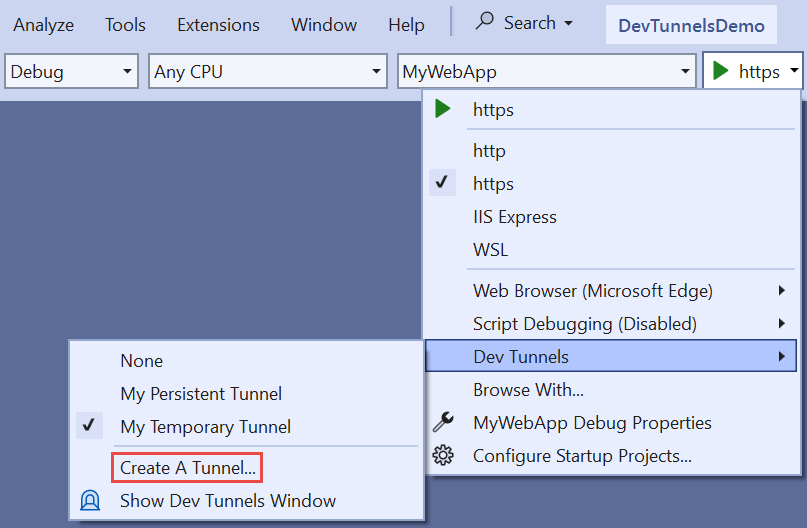
Het dialoogvenster voor het maken van tunnels wordt geopend en u kunt dev-tunnels configureren. Zorg ervoor dat het type verificatie is ingesteld op Openbaar.
Ga voor meer informatie naar Dev-tunnels gebruiken in Visual Studio 2022 met ASP.NET Core-apps.
Selecteer OK. Visual Studio toont een bevestiging van het maken van een tunnel. De tunnel is nu ingeschakeld en verschijnt in de flyout Dev-tunnels van de vervolgkeuzelijst voor foutopsporing.
Selecteer F5 (Foutopsporing > Foutopsporing starten) of de knop Foutopsporing starten om de URL voor dev-tunnels weer te geven.
URL met en zonder dev-tunnels
Ga voor meer informatie naar Een tunnel gebruiken.
Vóór foutopsporing:
https://localhost:7223/swagger/index.htmlNa foutopsporing:
https://50tt58xr-7223.usw2.devtunnels.ms/swagger/indexf.html
Stap 2: Maak een aangepaste connector voor uw web-API met behulp van de URL voor dev-tunnels
Een aangepaste connector is een wrapper rond een REST API en stelt Power Automate- of Power Apps-oplossingen in staat om te communiceren met uw web-API. Er zijn veel manieren om een aangepaste connector te maken. In de volgende secties wordt uitgelegd hoe u de URL voor dev-tunnels gebruikt en een geheel nieuwe aangepaste connector maakt of met API Management.
Een volledig nieuwe aangepaste connector maken
Post op het tabblad Algemeen de URL voor dev-tunnels in het veld Host.
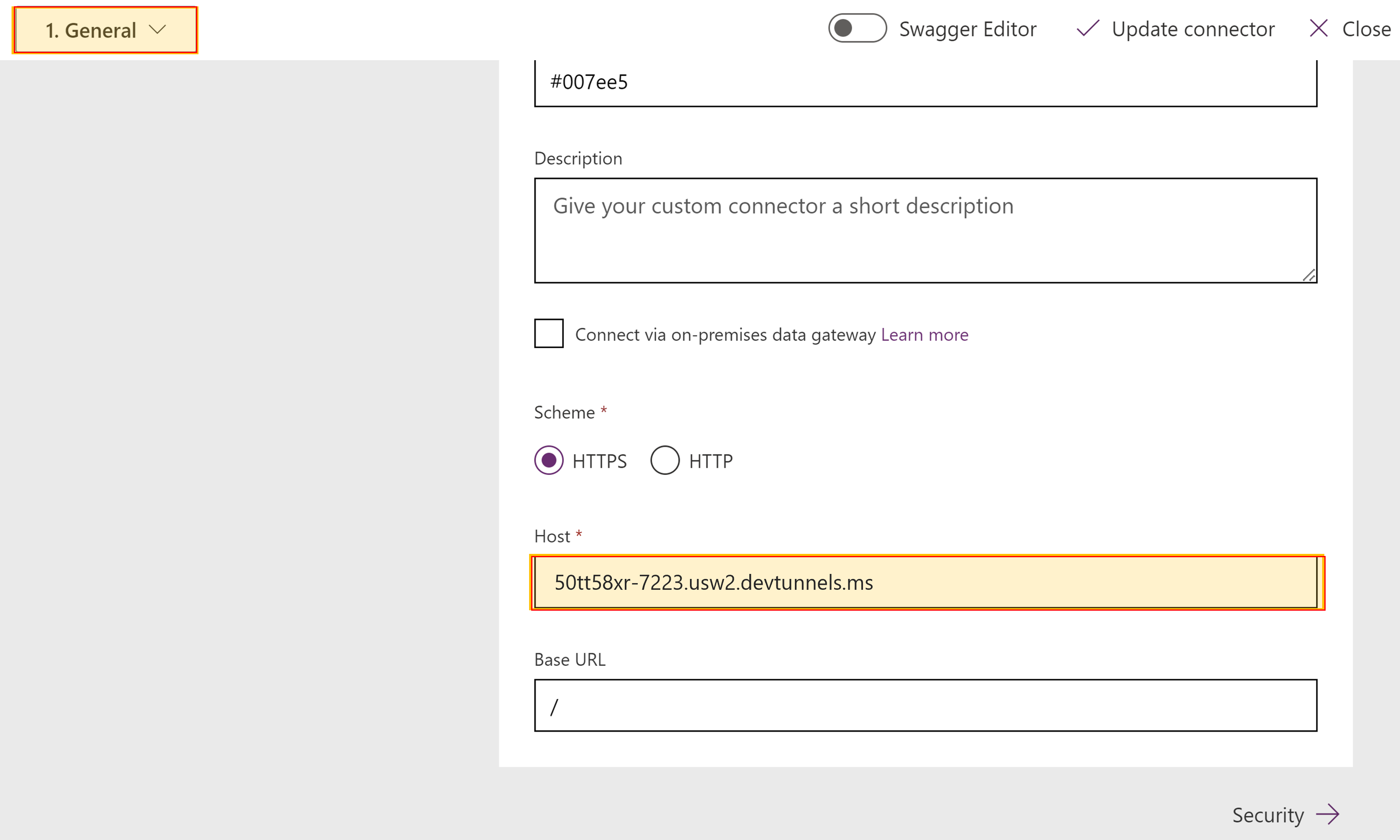
Selecteer op het tabblad Beveiliging de optie Geen verificatie uit het vervolgkeuzemenu.
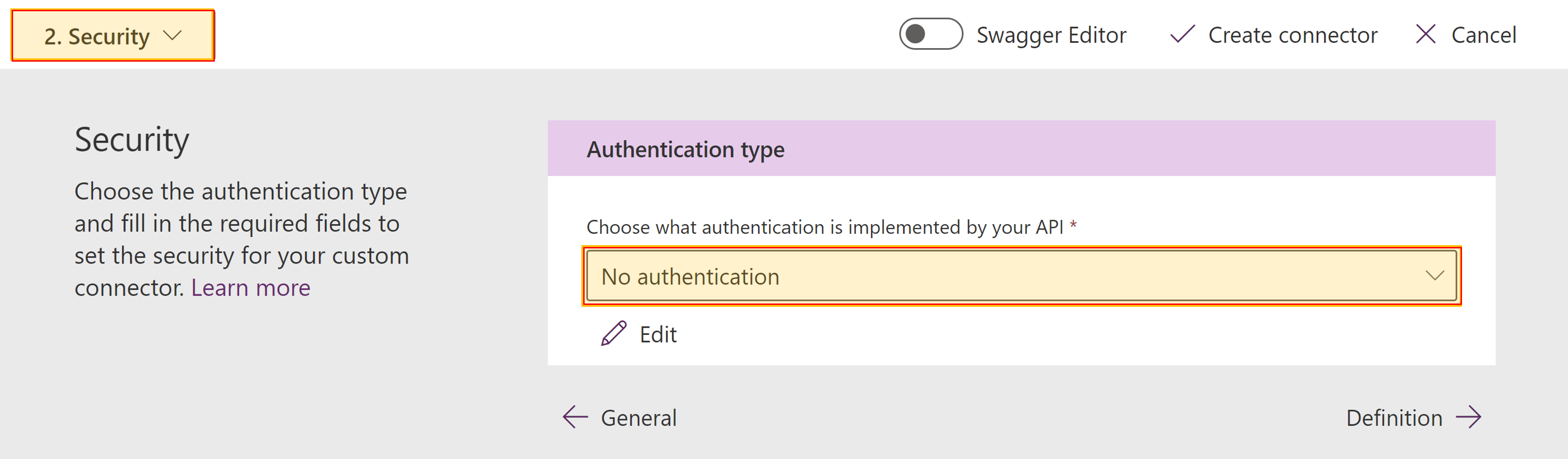
Definieer op het tabblad Definitie uw HTTP-methoden door acties toe te voegen. Gebruik voor de URL-actie de basis-URL voor dev-tunnels + /actionName. Ga voor een voorbeeld naar Dev-tunnels gebruiken.

U kunt nu uw aangepaste connector testen. Hiertoe selecteert u het tabblad Testen. Na het toevoegen van uw verbinding kunt u nu uw web-API testen.
Ga voor instructies naar Een volledig nieuwe aangepaste connector maken.
Een aangepaste connector maken met API Management
Ga naar uw Azure API Management-exemplaar in de Azure-portal.
Wijzig de runtime-URL van uw API in het onderstaande menu Back-ends en selecteer uw API-exemplaar.
Vervang op het tabblad Eigenschappen de Runtime-URL met de URL van de dev-tunnel en selecteer Opslaan.
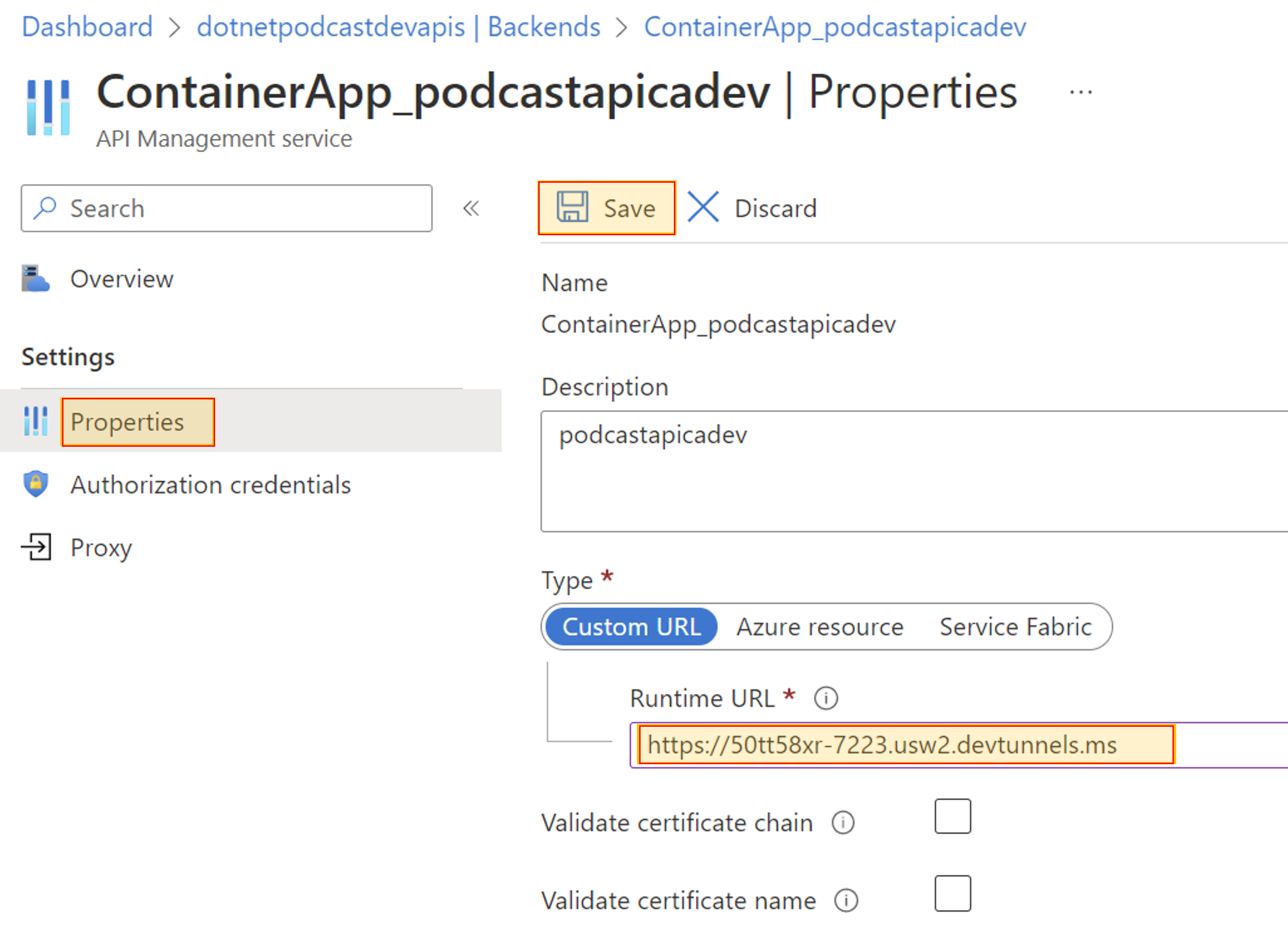
Op het tabblad Power Platform kunt u nu een aangepaste connector maken. Ga voor instructies naar API's vanuit Azure API Management exporteren naar het Power Platform.
Stap 3: Voeg de aangepaste connector toe aan Power Apps of Power Automate
Als u fouten in uw web-API wilt opsporen, gebruikt u een aangepaste connector van een Power Apps-app of een Power Automate-stroom.
Wanneer uw aangepaste connector is geïntegreerd in uw Power Platform-oplossing, u kunt een onderbrekingspunt instellen en fouten in uw Power Apps-app of Power Automate-stroom opsporen.
Notitie
Onderbrekingspunten zijn de meest elementaire en essentiële functie voor betrouwbare foutopsporing. Een onderbrekingspunt geeft aan waar Visual Studio uw actieve code zou moeten onderbreken, zodat u de waarden van variabelen, het gedrag van het geheugen of de uitvoering van een vertakking van de code kunt beoordelen.
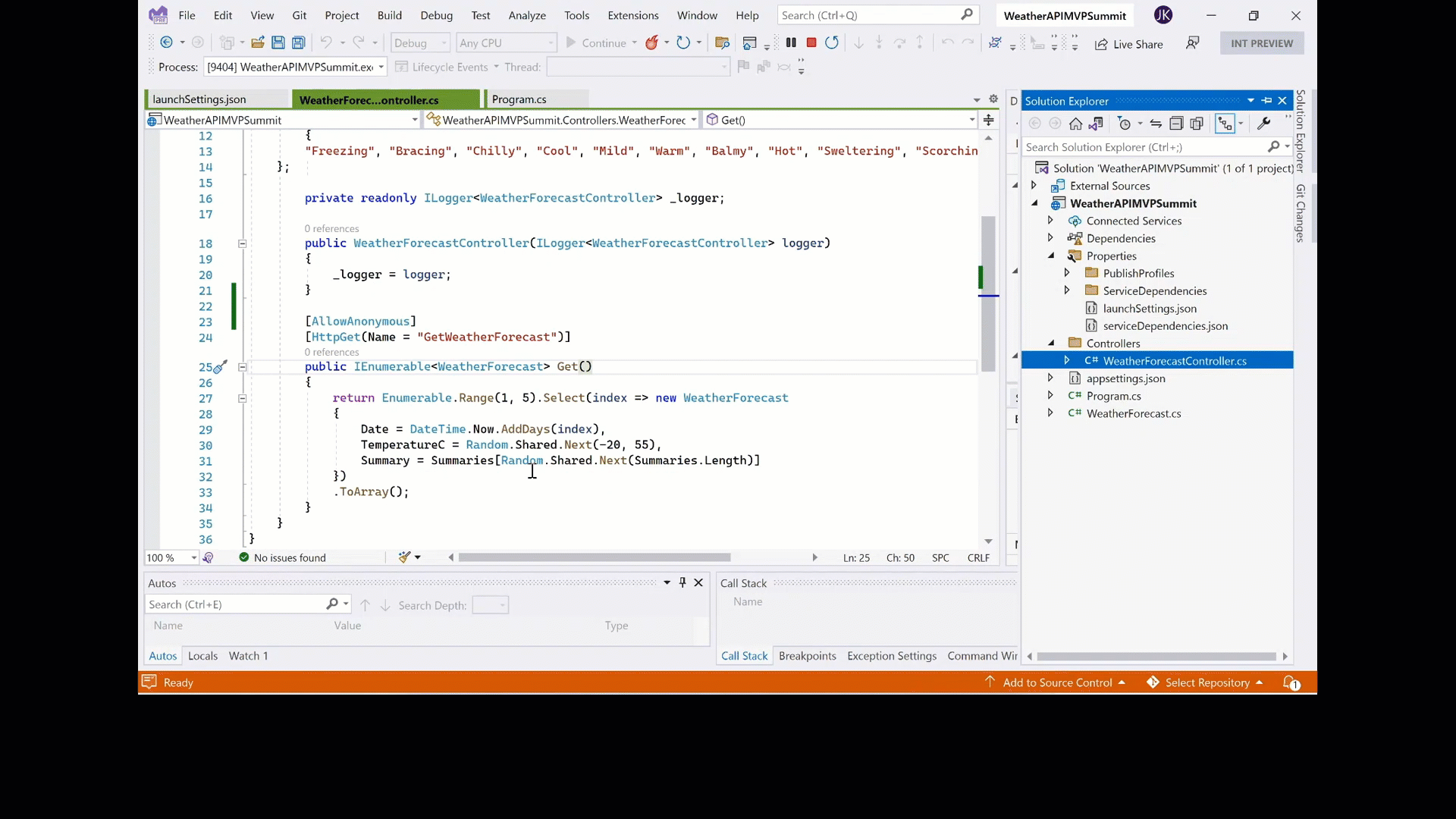
Feedback geven
We stellen feedback over problemen met ons connectorplatform of ideeën voor nieuwe functies zeer op prijs. Om feedback te geven, gaat u naar Problemen melden of hulp krijgen met connectoren en selecteer uw feedbacktype.